วิธีรวมสองร่าง TikTok
เผยแพร่แล้ว: 2022-09-30
TikTok ที่พัฒนาโดยบริษัทจีน ByteDance เปิดตัวครั้งแรกในเดือนกันยายน 2559 และตอนนี้ได้กลายเป็นปรากฏการณ์ทั่วโลก เป็นที่สำหรับครีเอเตอร์รายย่อยที่จะระเบิดตัวเองด้วยการสร้างเนื้อหาในหัวข้อต่างๆ ตั้งแต่การศึกษาไปจนถึงแฟชั่น เทรนด์การเต้น และเพลงคัฟเวอร์ ด้วยความเฟื่องฟูของการใช้ไซต์โซเชียลมีเดีย ผู้คนจึงเชื่อมต่อกันได้ง่ายขึ้น โดยเฉพาะอย่างยิ่งในช่วงการแพร่ระบาดและหลังการระบาดใหญ่ TikTok ก็เหมือนกับเว็บไซต์อื่น ๆ ที่เห็นจำนวนผู้ใช้เพิ่มขึ้นอย่างมาก แอปนี้ใช้งานง่ายมาก ทำให้ครีเอเตอร์สามารถโพสต์วิดีโอความยาว 15 วินาที 30 วินาที และ 60 วินาทีได้ มีคุณสมบัติในการรวมวิดีโอและรูปภาพบน TikTok เช่นกัน ต้องการเรียนรู้วิธีรวม TikTok สองฉบับ แก้ไขแบบร่างของ TikTok หรือรวมวิดีโอ TikTok สองรายการเข้าด้วยกันหรือไม่ อ่านบทความต่อไปเพื่อค้นหาคำตอบสำหรับคำถามของคุณ
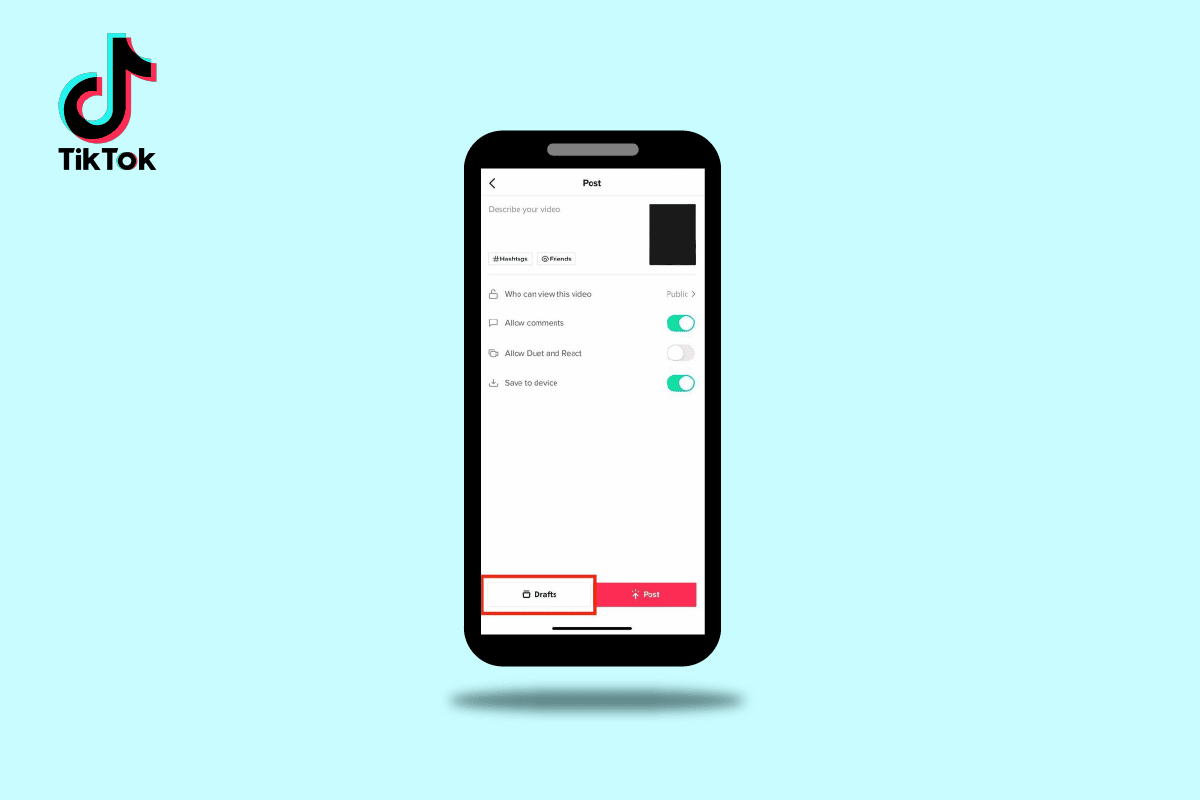
สารบัญ
- วิธีรวมสองร่าง TikTok
- คุณจะรวมวิดีโอและรูปภาพบน TikTok ได้อย่างไร
- คุณสามารถรวมสองร่างบน TikTok ได้หรือไม่?
- คุณจะรวม TikTok Draft ได้อย่างไร?
- คุณสามารถแก้ไข TikTok ฉบับร่างด้วยกันได้ไหม
- คุณจะแก้ไข TikTok Draft ต่อได้อย่างไร
- จะรวมวิดีโอใน TikTok ได้อย่างไร?
- คุณจะรวมเสียง TikTok สองเสียงได้อย่างไร?
- คุณจะรวมวิดีโอ TikTok สองรายการเข้าด้วยกันได้อย่างไร
- คุณจะบันทึก TikTok Draft โดยไม่ต้องโพสต์ได้อย่างไร
- คุณจะบันทึก TikTok Draft ลงใน Camera Roll ของคุณได้อย่างไร
- คุณจะบันทึกร่างจดหมายบน TikTok หลังจากลบแอพได้อย่างไร
- TikTok Draft จะโอนไปยังโทรศัพท์เครื่องใหม่หรือไม่
- คุณจะสูญเสียร่างจดหมายของคุณหากคุณออกจากระบบ TikTok?
วิธีรวมสองร่าง TikTok
คุณจะได้ทราบวิธีการรวมสองร่าง TikTok เพิ่มเติมในบทความนี้ อ่านต่อเพื่อเรียนรู้เพิ่มเติมเกี่ยวกับเรื่องนี้โดยละเอียด
คุณจะรวมวิดีโอและรูปภาพบน TikTok ได้อย่างไร
แอพ TikTok มีคุณสมบัติที่น่าประทับใจ หนึ่งในนั้นให้คุณรวมวิดีโอและรูปภาพบน TikTok ในการรวมวิดีโอและรูปภาพบน TikTok ให้ทำตามขั้นตอนด้านล่าง:
1. เปิดแอ พ TikTok บนอุปกรณ์มือถือ Android หรือ iOS ของคุณ

2. แตะที่ ไอคอน + จากด้านล่าง
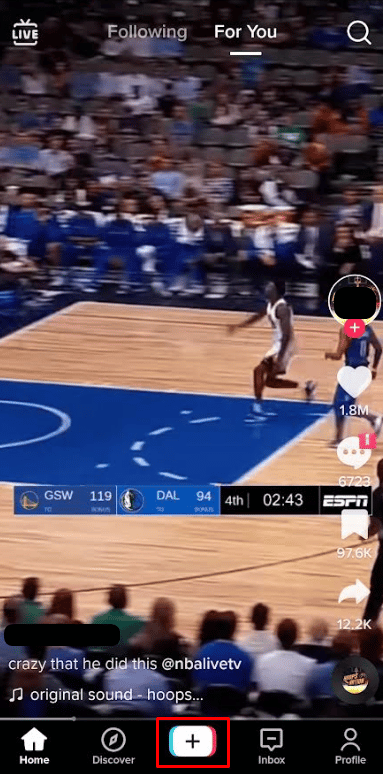
3. แตะที่ อัปโหลด
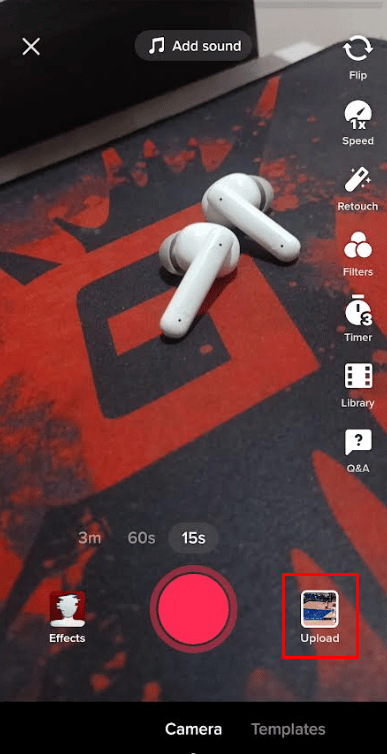
4. เลือก วิดีโอที่ต้องการ จากแกลเลอรีของคุณ
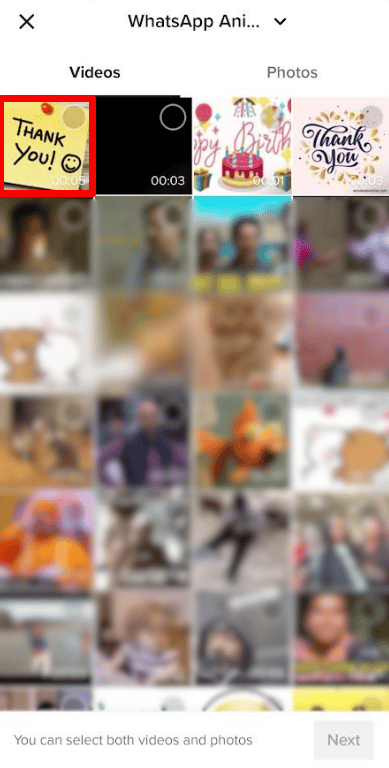
5. สลับไปที่แท็บ รูปภาพ แล้วเลือก รูปภาพที่ต้องการ
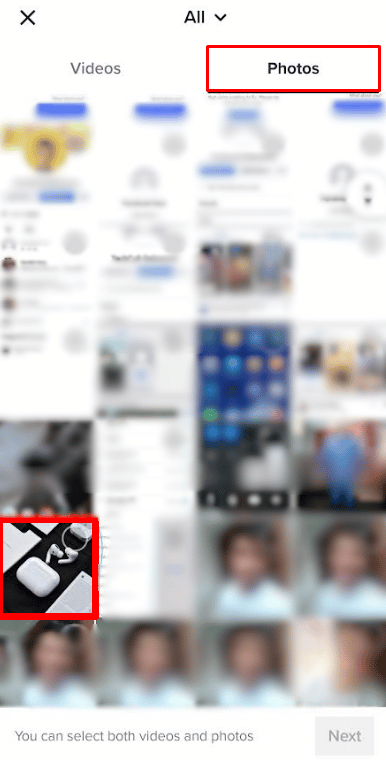
6. เมื่อคุณเลือกวิดีโอและรูปภาพที่ต้องการแล้ว ให้แตะ ถัดไป สองครั้ง
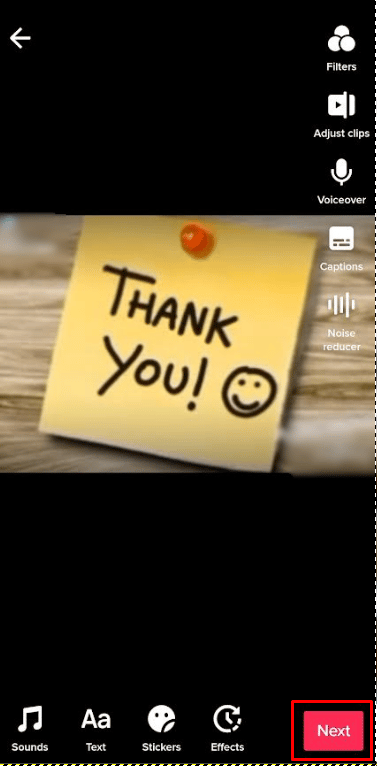
7. สุดท้าย แตะที่ตัวเลือก โพสต์ เพื่อเผยแพร่สื่อที่รวมกัน
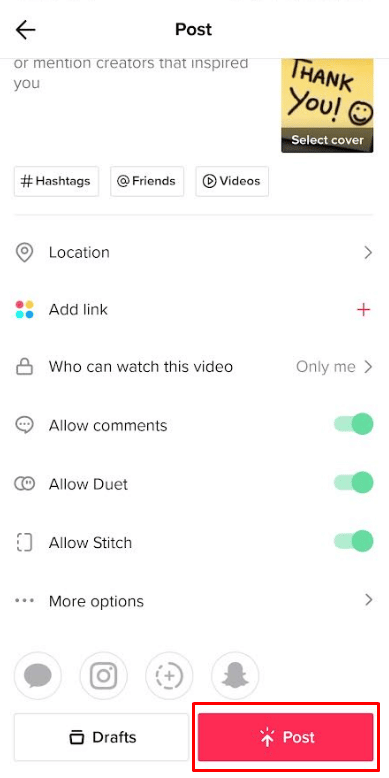
อ่าน เพิ่มเติม : วิธีบันทึกวิดีโอของคุณบน TikTok โดยไม่ต้องโพสต์
คุณสามารถรวมสองร่างบน TikTok ได้หรือไม่?
ได้ คุณสามารถรวมสองร่างบน TikTok ได้ หากต้องการเรียนรู้วิธีรวม TiktTok สองฉบับ ให้อ่านในส่วนถัดไป
คุณจะรวม TikTok Draft ได้อย่างไร?
เบื่อหน่ายกับการค้นหาเกี่ยวกับวิธีการรวม TikTok สองฉบับเข้าด้วยกัน? การค้นหาของคุณหยุดที่นี่ ต้องบันทึกแบบร่างของ TikTok ลงในอุปกรณ์ก่อนจึงจะรวมเข้าด้วยกันได้ เราได้พูดถึงรายละเอียดวิธีการรวม TikTok สองฉบับไว้ด้วยกันด้านล่าง ขั้นตอนค่อนข้างยาว ดังนั้นให้ทำตามขั้นตอนทั้งหมดอย่างระมัดระวัง
1. เปิด TikTok บนโทรศัพท์ของคุณ
2. แตะที่ ไอคอนโปรไฟล์ จากมุมล่างขวา
3. แตะที่ โฟลเดอร์ร่าง เพื่อเปิดหน้าฉบับร่าง
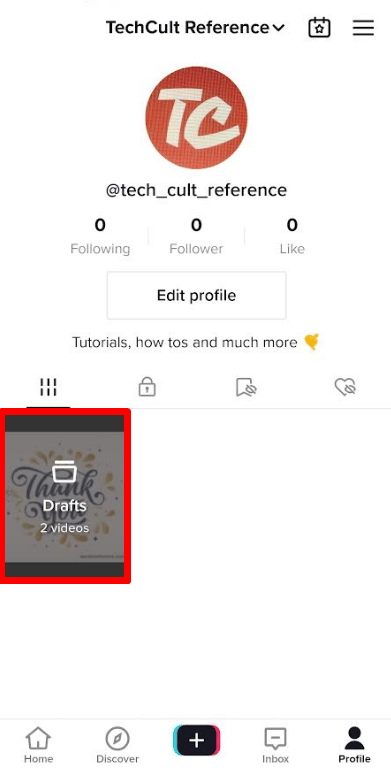
4. เลือก ร่างที่ คุณต้องการรวม
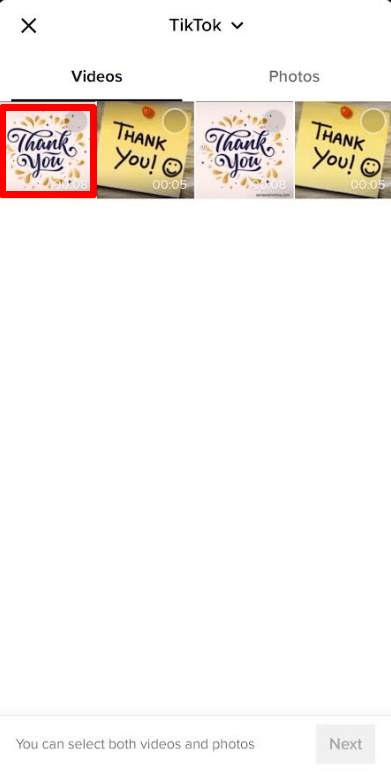
5. แตะที่ ถัดไป
6. แตะที่ ใครสามารถดูวิดีโอ นี้
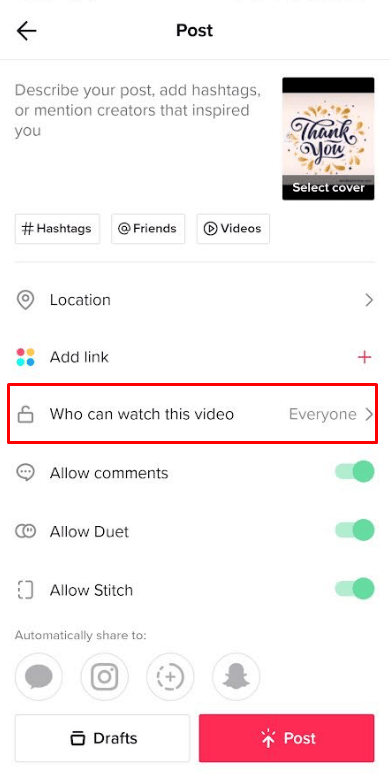
7. ตั้งค่าปุ่มตัวเลือกเป็น Only me
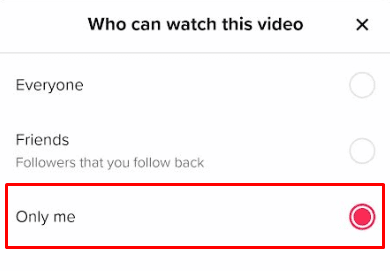
8. ตอนนี้ แตะที่ ตัวเลือกเพิ่มเติม
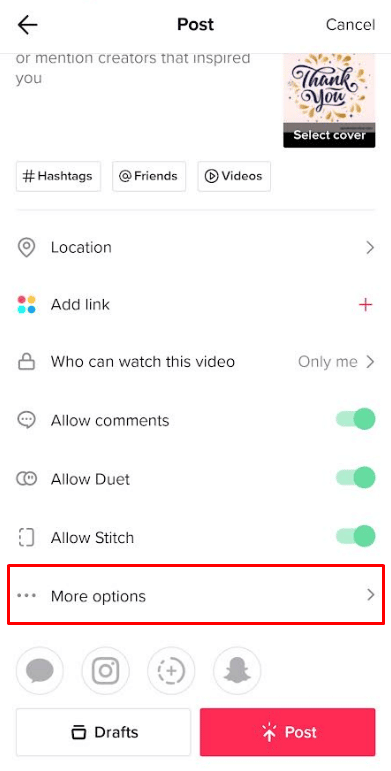
9. เปิด บันทึกลงในอุปกรณ์ สลับ
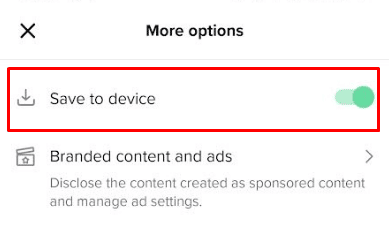
10. ไปข้างหน้าและแตะที่ โพสต์ การดำเนินการนี้จะบันทึกฉบับร่างลงในอุปกรณ์ของคุณ
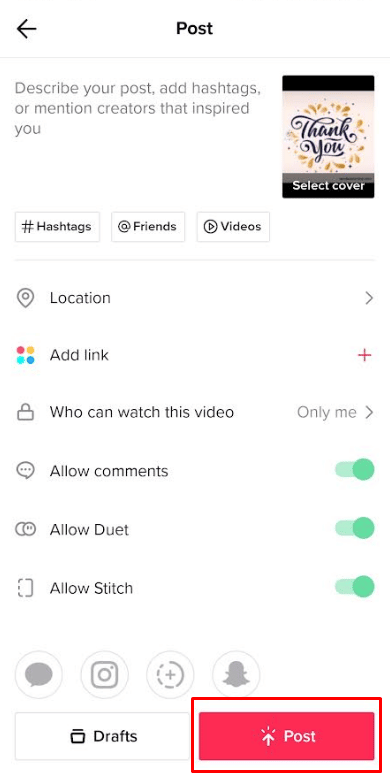
11. ทำซ้ำขั้นตอนที่ 5-10 สำหรับวิดีโอทั้งหมดที่คุณต้องการรวม
12. ตอนนี้ จากหน้าจอหลักของ TikTok ให้แตะที่ ไอคอน +
13. แตะที่ อัปโหลด
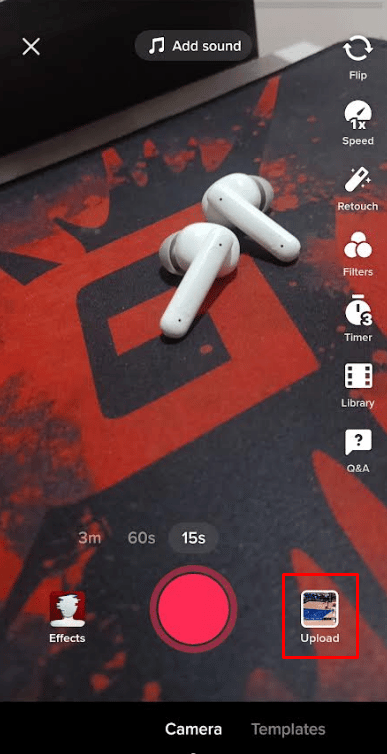
14. เลือก วิดีโอฉบับร่างทั้งหมด ที่คุณเพิ่งดาวน์โหลด
15. แตะที่ ถัดไป สองครั้ง
16. แตะที่ตัวเลือก โพสต์
หวังว่าตอนนี้คุณจะรู้วิธีรวม TikTok สองฉบับหลังจากทำตามขั้นตอนข้างต้นแล้ว
อ่าน เพิ่มเติม : วิธีเพิ่มรูปภาพในวิดีโอ TikTok โดยไม่ต้องสไลด์โชว์
คุณสามารถแก้ไข TikTok ฉบับร่างด้วยกันได้ไหม
ได้ เป็นไปได้ที่จะแก้ไข TikTok ฉบับร่างด้วยกัน ประการแรก คุณต้องบันทึกร่างจดหมายไปยังที่จัดเก็บในเครื่องของคุณ เมื่อบันทึกแล้ว คุณสามารถแก้ไขได้โดยอัปโหลดบน TikTok พร้อมกัน
คุณจะแก้ไข TikTok Draft ต่อได้อย่างไร
เมื่อคุณได้เรียนรู้วิธีรวม TikTok สองแบบเข้าด้วยกันแล้ว และหากคุณต้องการแก้ไขแบบร่างที่มีอยู่แล้วต่อไป ให้ทำตามคำแนะนำด้านล่าง:
1. เข้าถึง TikTok บนโทรศัพท์ของคุณ
2. ไปที่ โปรไฟล์ ของคุณ
![]()
3. แตะที่ โฟลเดอร์ฉบับร่าง
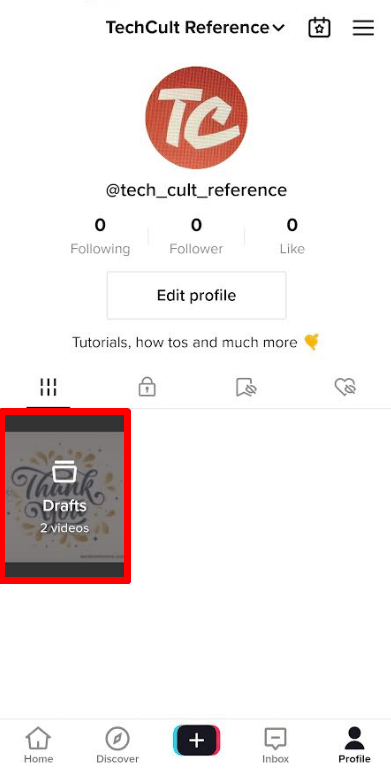
4. แตะ ที่ร่างที่ คุณต้องการแก้ไข หน้าแก้ไขจะเปิดขึ้นและคุณสามารถแก้ไขฉบับร่างต่อได้ที่นั่น
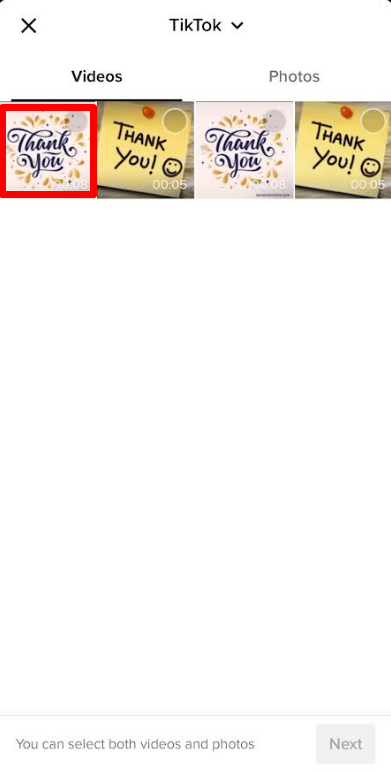
จะรวมวิดีโอใน TikTok ได้อย่างไร?
หลังจากเรียนรู้วิธีรวม TikTok แบบร่างสองแบบแล้ว หากคุณต้องการเรียนรู้วิธีรวมวิดีโอโดยใช้แอพ TikTok ให้ดูที่ขั้นตอนที่กล่าวถึงด้านล่าง:
1. เปิดแอ พ TikTok บนอุปกรณ์ของคุณ
2. กด ไอคอน + จากแถบด้านล่าง

![]()
3. แตะที่ อัปโหลด ที่อยู่ติดกับปุ่มบันทึก
4. เลือก วิดีโอที่ คุณต้องการรวม
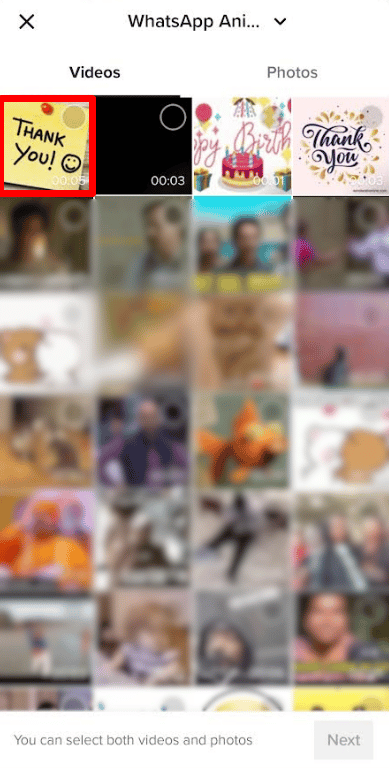
5. กด ถัดไป > โพสต์
อ่าน เพิ่มเติม : วิธีลบรีโพสต์บน TikTok
คุณจะรวมเสียง TikTok สองเสียงได้อย่างไร?
เมื่อเรียนรู้วิธีรวม TikTok สองฉบับเข้าด้วยกัน หากคุณต้องการรวมเสียง TikTok สองเสียงเข้าด้วยกัน คุณจะต้องปฏิบัติตามกระบวนการที่ยืดเยื้อซึ่งให้ไว้ด้านล่างนี้อย่างอดทน:
1. เข้าถึง TikTok บนอุปกรณ์ของคุณ
2. แตะที่ ปุ่ม + จากด้านล่างของหน้าจอ
![]()
3. อัปโหลดวิดีโอที่คุณต้องการโพสต์โดยกด อัปโหลด > ถัดไป
4. แตะที่ เสียง บนหน้าจอตัวแก้ไขซึ่งอยู่ที่มุมล่างซ้าย
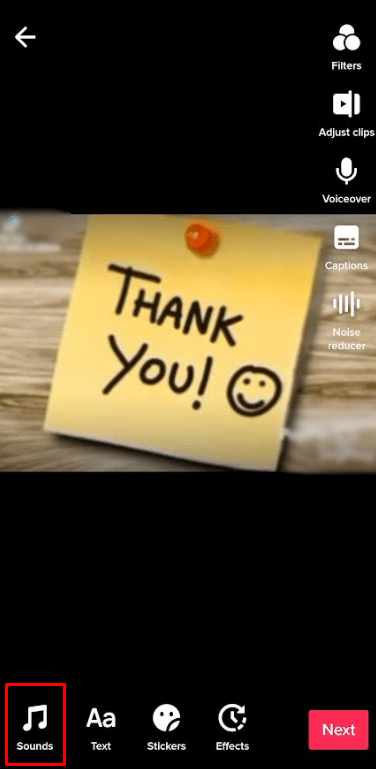
5. เลือก เสียงที่ต้องการ แล้วแตะ ถัดไป
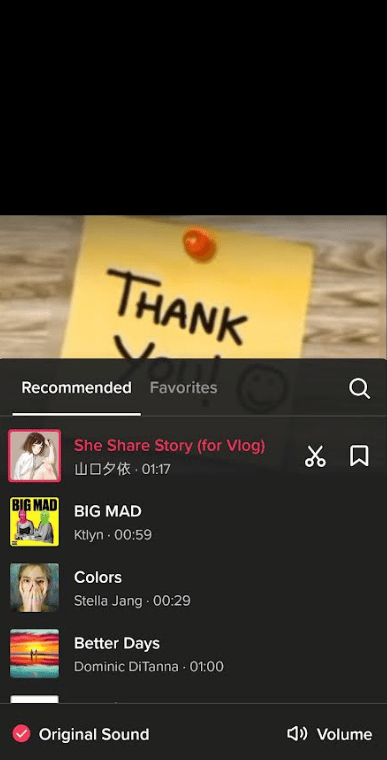
6. แตะที่ ใครสามารถดูวิดีโอนี้ และตั้งค่าเป็น เฉพาะฉัน
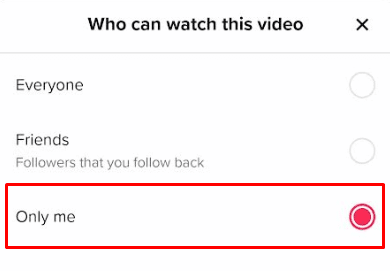
7. ไปที่ ตัวเลือกเพิ่มเติม
8. เปิด บันทึกลงในอุปกรณ์
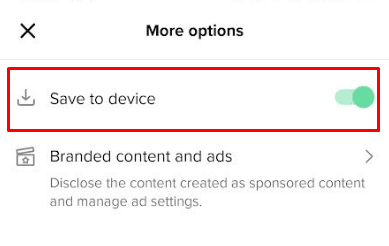
9. แตะที่ โพสต์ เพื่อโพสต์และบันทึกวิดีโอในที่เก็บข้อมูลในโทรศัพท์ของคุณ
10. ไปที่ หน้าจอหลัก แล้วแตะ ไอคอน + อีกครั้ง
11. อัปโหลด วิดีโอ ที่คุณเพิ่งบันทึก
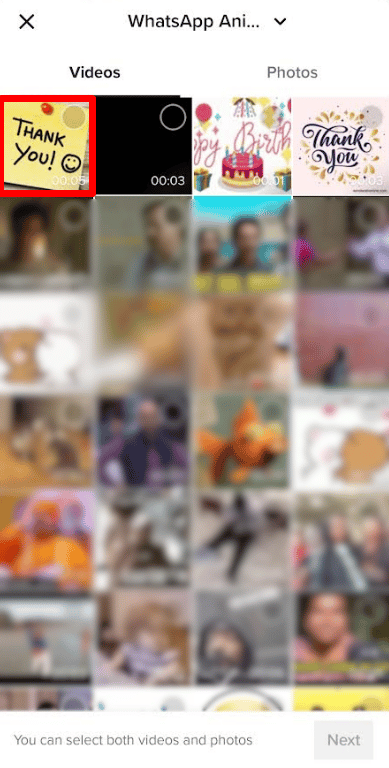
12. เลือก เสียง เพื่อเพิ่ม เสียงอื่น ลงในวิดีโอ
13. สุดท้าย แตะที่ โพสต์ เพื่อโพสต์บนโปรไฟล์ของคุณ
อ่านบทความนี้ตั้งแต่เริ่มต้นเพื่อเรียนรู้วิธีรวม TikTok สองฉบับเข้าด้วยกัน
คุณจะรวมวิดีโอ TikTok สองรายการเข้าด้วยกันได้อย่างไร
หากคุณกำลังมองหาวิธีที่จะรวมวิดีโอ TikTok สองรายการเข้าด้วยกัน เราได้ให้กระบวนการทีละขั้นตอนง่าย ๆ ด้านล่างนี้
1. เปิดแอ พ TikTok บนอุปกรณ์ Android/iOS ของคุณ
2. แตะที่ ไอคอน + > อัปโหลด
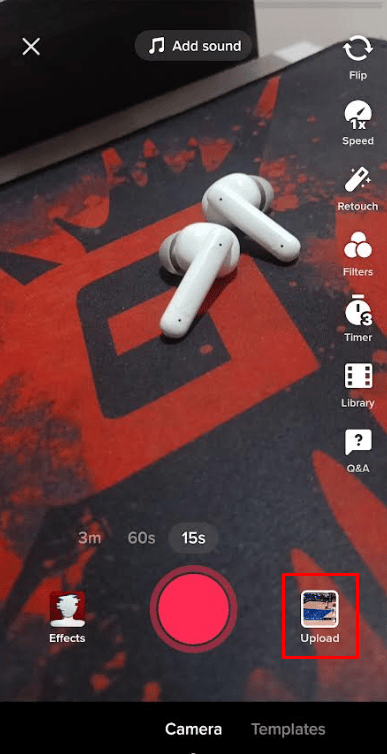
3. เลือก วิดีโอสองรายการ ที่คุณต้องการรวมเข้าด้วยกันแล้วแตะ ถัดไป
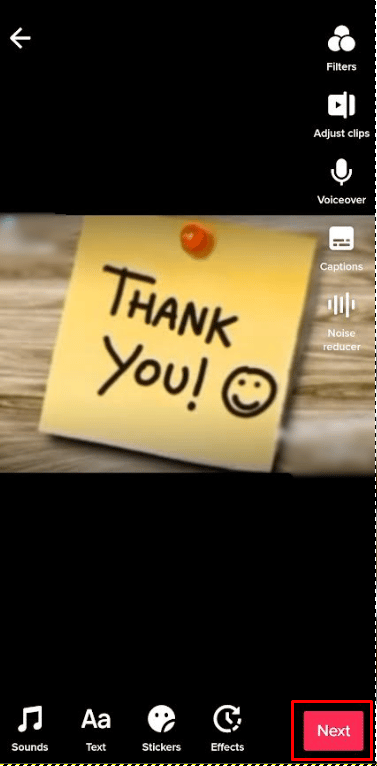
4. แตะที่ตัวเลือก โพสต์ เพื่อเผยแพร่จากโปรไฟล์ TikTok ของคุณ
นี่คือวิธีการรวมวิดีโอ TikTok สองรายการเข้าด้วยกัน
อ่าน เพิ่มเติม : วิธีปรับเสียงบน TikTok
คุณจะบันทึก TikTok Draft โดยไม่ต้องโพสต์ได้อย่างไร
คุณสามารถบันทึกฉบับร่างบน TikTok โดยไม่ต้องโพสต์แบบสาธารณะด้วยการโพสต์แบบส่วนตัว หากต้องการเรียนรู้วิธีดำเนินการดังกล่าว ให้ทำตามขั้นตอนด้านล่าง:
1. เปิดแอ พ TikTok บนโทรศัพท์ของคุณ
2. แตะที่ ไอคอนโปรไฟล์ > โฟลเดอร์ฉบับร่าง
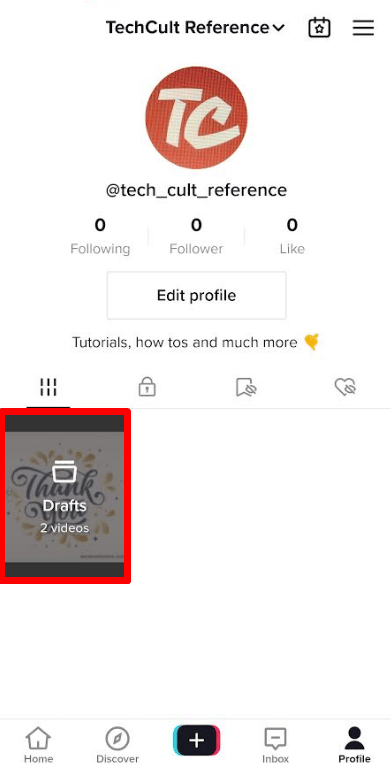
3. เลือก ร่างที่ คุณต้องการบันทึก
4. แตะที่ ถัดไป > ใครสามารถดูวิดีโอ นี้
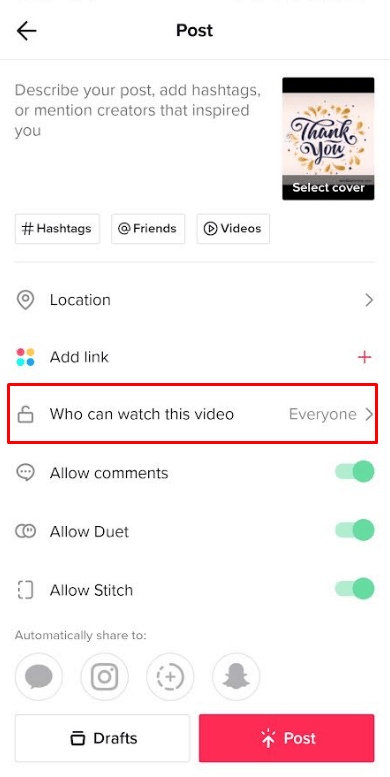
5. แตะที่ ฉันเท่านั้น > ตัวเลือกเพิ่มเติม
6. เปิด สวิตช์เพื่อ บันทึกลงในอุปกรณ์
7. ไปข้างหน้าและแตะที่ โพสต์
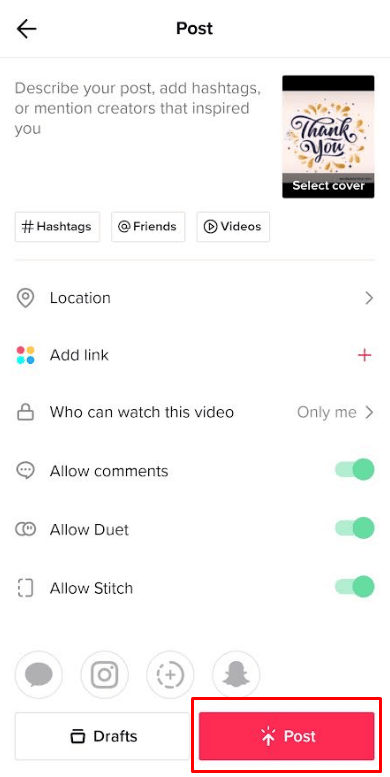
การดำเนินการนี้จะบันทึกฉบับร่างลงในอุปกรณ์ของคุณโดยอัตโนมัติ และวิดีโอที่คุณโพสต์จะปรากฏแก่คุณเท่านั้น
คุณจะบันทึก TikTok Draft ลงใน Camera Roll ของคุณได้อย่างไร
การบันทึกร่าง TikTok ลงในม้วนฟิล์มของคุณนั้นง่ายมาก เพียงทำตามขั้นตอนง่าย ๆ ที่กล่าวถึงด้านล่างเพื่อบันทึกร่างจดหมายลงในแกลเลอรีของคุณ:
1. เปิด TikTok แล้วแตะที่ โปรไฟล์ > โฟลเดอร์ร่าง
2. เลือก ร่างที่ คุณต้องการบันทึกลงในอุปกรณ์
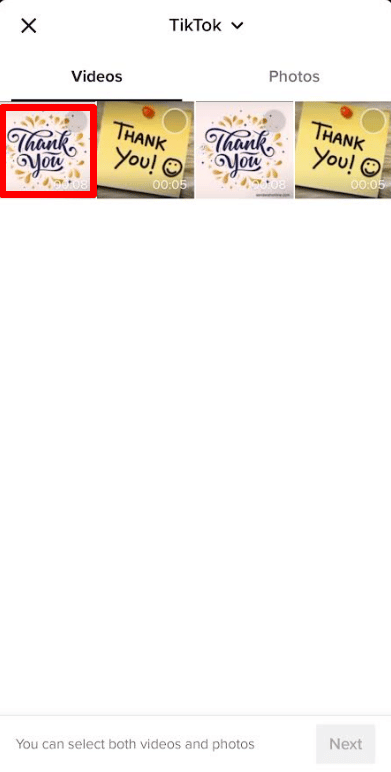
3. แตะที่ ถัดไป
4. แตะที่ ใครสามารถดูวิดีโอนี้ และเลือก เฉพาะฉัน
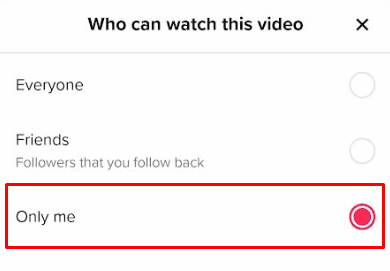
5. ย้ายไปที่ ตัวเลือกเพิ่มเติม และ เปิด การสลับ บันทึกลงในอุปกรณ์
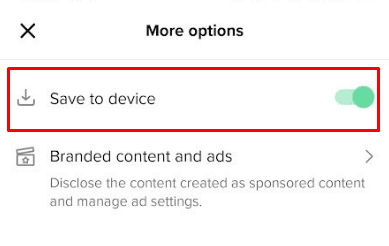
6. แตะที่ โพสต์
เมื่อโพสต์แล้ว ฉบับร่างจะถูกบันทึกไว้ในม้วนฟิล์มของคุณ อ่านบทความนี้ตั้งแต่ต้นเพื่อเรียนรู้วิธีรวม TikTok สองฉบับเข้าด้วยกัน
อ่าน เพิ่มเติม : วิธีบันทึกวิดีโอของคุณบน TikTok โดยไม่มีลายน้ำ
คุณจะบันทึกร่างจดหมายบน TikTok หลังจากลบแอพได้อย่างไร
เมื่อคุณสร้างแบบร่างบน TikTok แอพจะสร้างโฟลเดอร์บนอุปกรณ์ของคุณชื่อ TikTok โดยจะบันทึกวิดีโอและแบบร่างทั้งหมด คุณสามารถลองตรวจสอบโฟลเดอร์ TikTok เพื่อดูว่าร่างจดหมายนั้นยังถูกจัดเก็บไว้ในนั้นหรือไม่ วิธีค้นหาโฟลเดอร์ TikTok
1. เปิดตัว จัดการไฟล์ บนโทรศัพท์ของคุณ
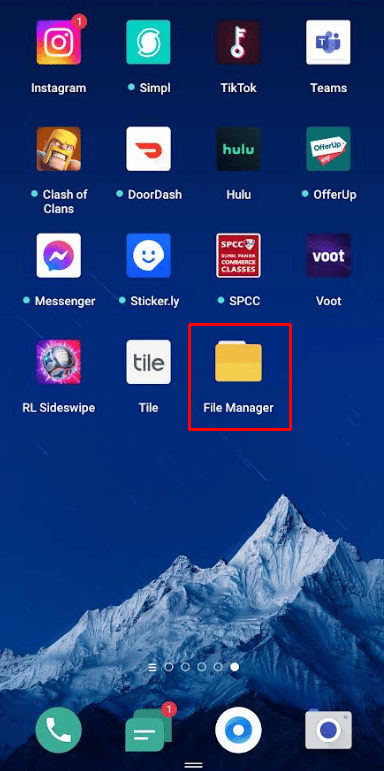
2. แตะที่ ที่ เก็บข้อมูลโทรศัพท์
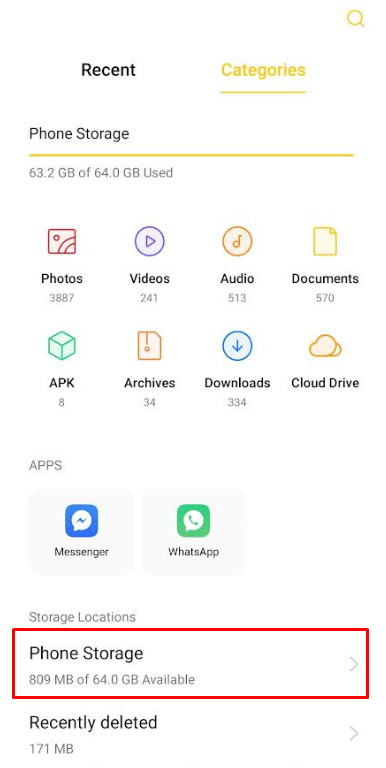
3. ค้นหาและเปิดโฟลเดอร์ ภาพยนตร์
4. ค้นหาและแตะที่โฟลเดอร์ TikTok คุณสามารถลองค้นหาวิดีโอฉบับร่างของคุณได้ที่นั่น
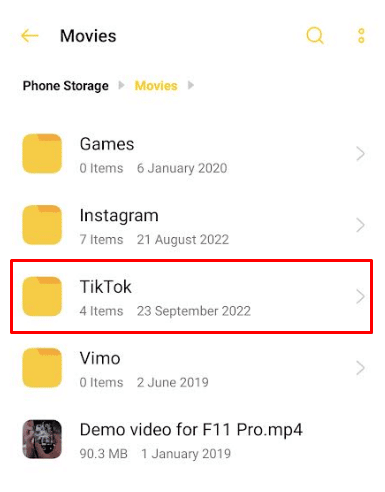
TikTok Draft จะโอนไปยังโทรศัพท์เครื่องใหม่หรือไม่
ไม่ ดราฟท์ของ TikTok จะไม่ถูกโอนไปยังโทรศัพท์เครื่องใหม่ของคุณด้วยตัวเอง หากต้องการโอนไปยังอุปกรณ์เครื่องใหม่ คุณจะต้องบันทึกไว้ในที่จัดเก็บในตัวเครื่องและโอนไปยังโทรศัพท์เครื่องอื่นโดยใช้แอปหรือบลูทูธ
คุณจะสูญเสียร่างจดหมายของคุณหากคุณออกจากระบบ TikTok?
คุณจะสามารถดึงข้อมูลร่าง TikTok ของคุณหลังจากออกจากระบบได้หรือไม่นั้น ขึ้นอยู่กับว่าคุณกำลังเข้าสู่ระบบอีกครั้งโดยใช้อุปกรณ์เดิมหรืออุปกรณ์อื่น เนื่องจาก TikTok ฉบับร่างถูกบันทึกไว้ในอุปกรณ์ดั้งเดิมของคุณ การเข้าสู่ระบบโดยใช้อุปกรณ์อื่นหมายความว่าคุณจะไม่สามารถค้นหาฉบับร่างของคุณได้
แนะนำ :
- คุณจะอัปเดต Boost Mobile Towers ได้อย่างไร
- คุณปิดการถ่ายทอดสดบน Facebook ได้อย่างไร
- วิธีพูดผ่านเสียงบน TikTok โดยไม่ต้องใช้เสียง
- วิธีลบตัวกรองสีแดงบน TikTok
เราหวังว่าคู่มือนี้จะเป็นประโยชน์ และคุณสามารถเรียนรู้ วิธีรวม TikTok สองฉบับ และรวมวิดีโอ TikTok สองรายการเข้าด้วยกัน อย่าลังเลที่จะติดต่อเราด้วยคำถามและข้อเสนอแนะของคุณผ่านทางส่วนความคิดเห็นด้านล่าง นอกจากนี้ โปรดแจ้งให้เราทราบว่าคุณต้องการเรียนรู้หัวข้อใดในบทความถัดไปของเรา
